钉钉怎么用另一个手机打卡 钉钉打卡如何管理多台手机绑定
日期: 来源:小麦安卓网
随着移动办公的普及,很多公司都开始使用钉钉作为考勤管理工具,有时候我们可能会遇到这样的情况:需要用另一个手机打卡,或者管理多台手机绑定。钉钉怎么用另一个手机打卡?钉钉打卡如何管理多台手机绑定?在日常工作中,我们可能会遇到这些问题,下面就让我们来探讨一下这些具体的操作方法。
钉钉打卡如何管理多台手机绑定
具体方法:
1.进入钉钉,点击【工作台】;
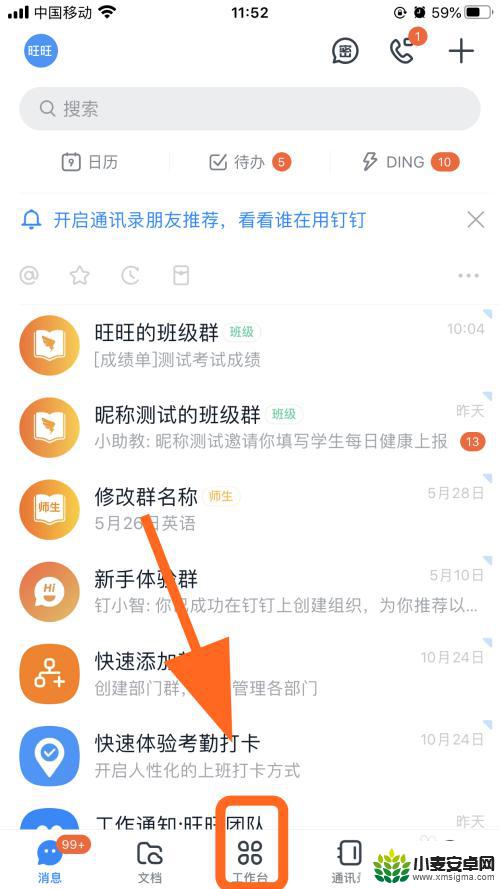
2.进入工作台,点击【考勤打卡】;
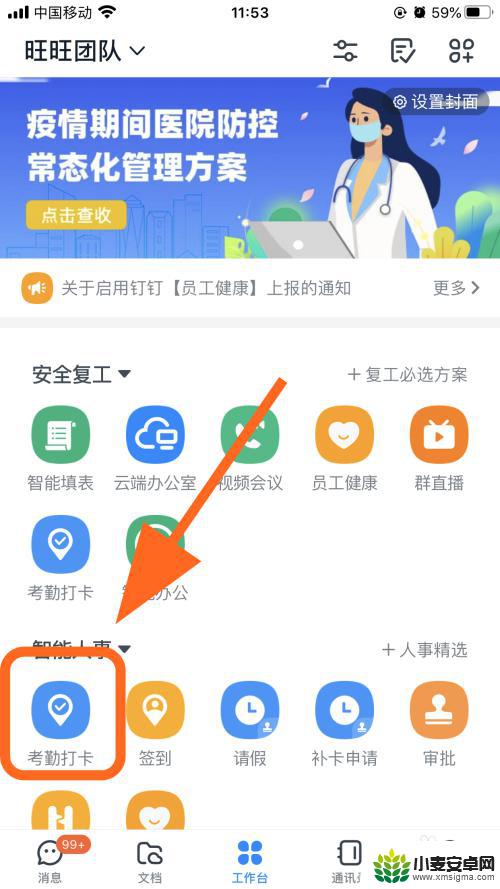
3.进入考勤打卡,点击【设置】;
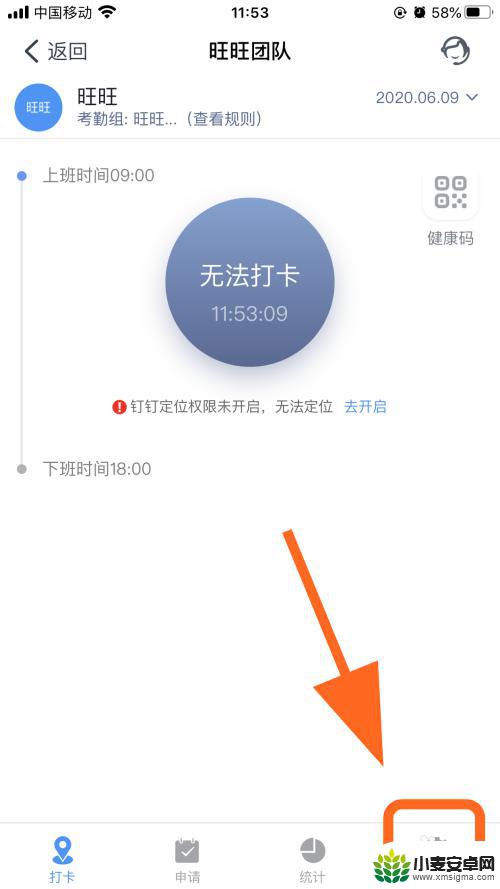
4.进入设置,点击【个人设置】;
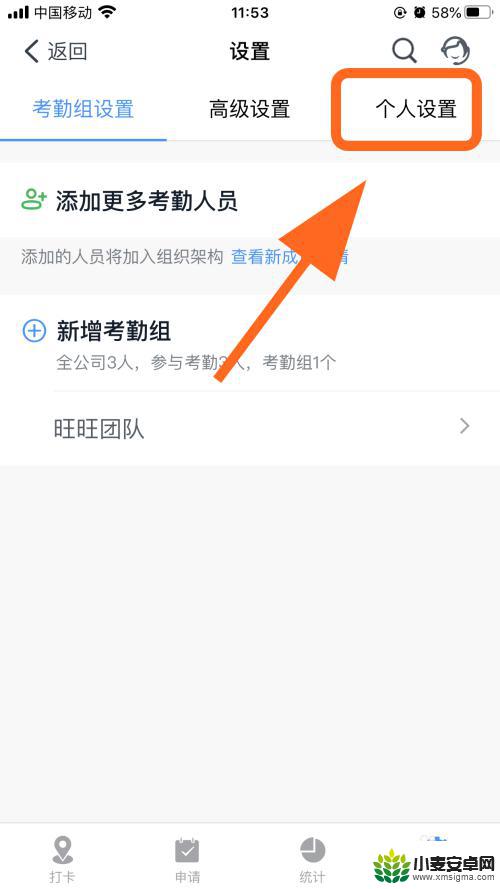
5.进入个人设置,点击【我的考勤常用手机】;
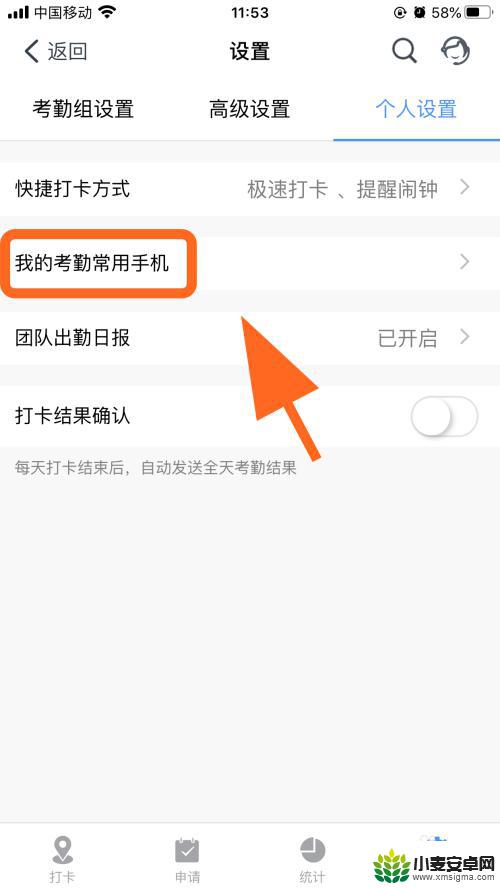
6.进入我的考勤常用手机,点击【已经绑定的手机】;
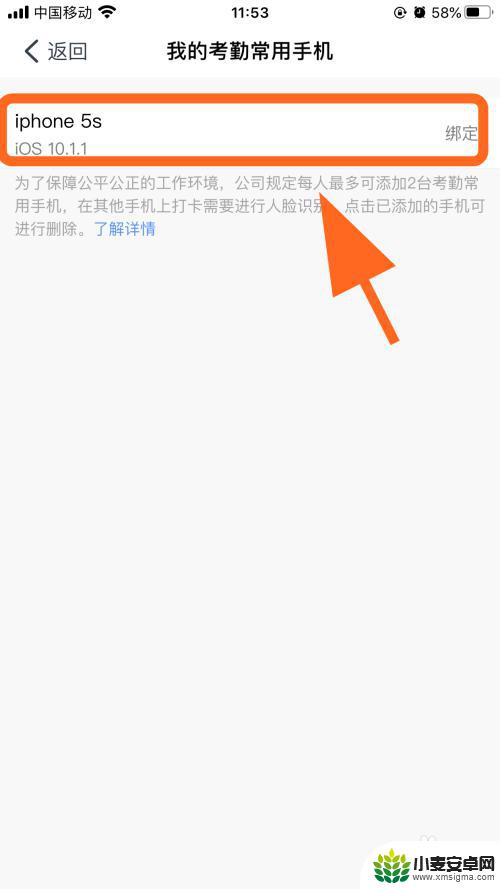
7.底部弹出操作选项, 点击【删除】;
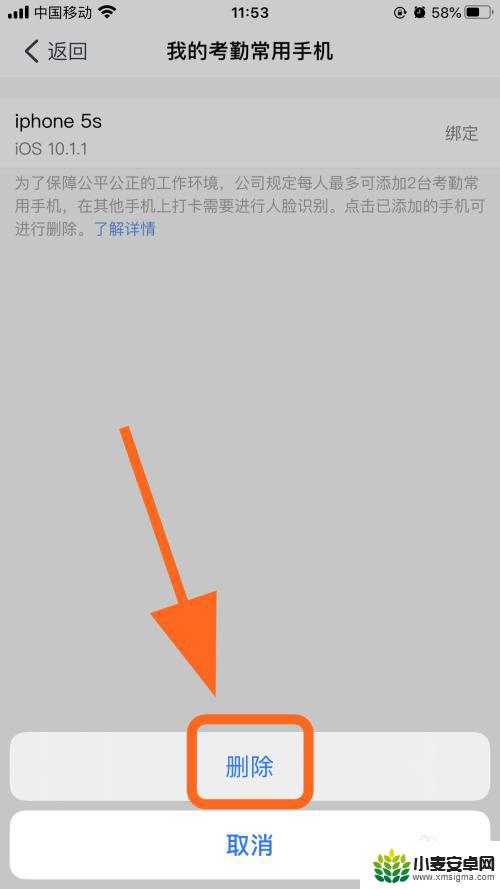
8.成功删除绑定的手机,可以添加其他的手机了。完成;
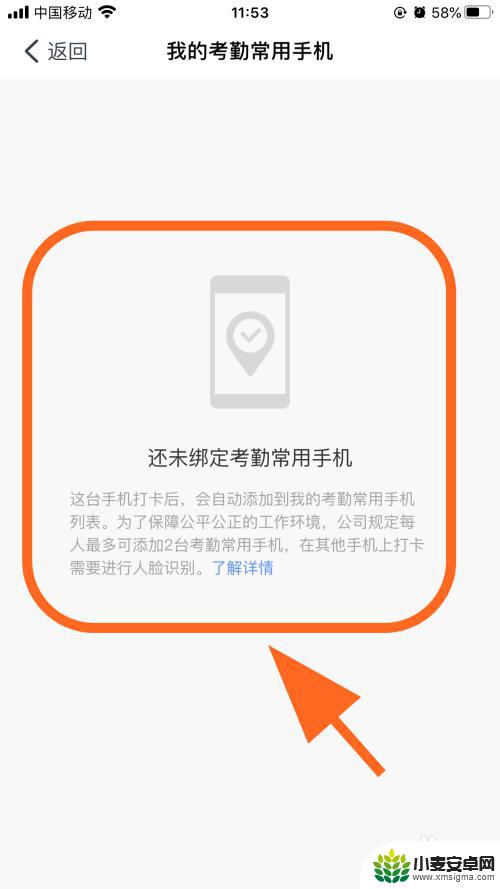
9.以上就是【钉钉怎么用另一个手机打卡】的步骤,感谢阅读。
以上就是如何在另一部手机上使用钉钉进行打卡的全部内容,对于不清楚的用户,可以参考以上小编的步骤进行操作,希望能够对大家有所帮助。












